u盘如何作启动盘
在制作启动盘之前,首先要准备以下工具: (1)一台可使用可下载镜像文档的电脑 (2)一个存储容量大于4G的usb设备(U盘或者移动硬盘) (3)Windows10镜像 (4)制作U盘启动的工具,比较常见比如UltraISO 操作步骤: 1 .下载镜像 先是声明和许可条款,点【接受】 是这一台机器安装还是另一台机器,选择【为另一台电脑创建安装介质】 选择语言、版本等 可直接选【U盘】,可直接下载安装到U盘。 切记:确认U盘内容是否备份好,这一步骤windows会默认清空U盘信息。请务必把U盘内容备份好。 选择下载【ISO文件】 保存到电脑上,根据使用情况选择路径。 开始下载 下载完成。 下载安装Ultra ISO,并运行 点击左上角的黄色文件标记,即打开文件,打开我们之前保存的镜像的位置。并且在电脑上插上U盘 点了【打开】可看到 【启动】——【写入硬盘映像】 点选之后,出现写入对话框。红框1 显示插入的U盘已经就位,按【写入】就开始制作Windwos10启动U盘了 再一次警告会将U盘内的数据清空,若已备份过,继续写入 直到写入完成,这样Windows10启动盘就制作完成了。
U盘版的DOS启动盘 适用对象:没有软驱有U盘的朋友(嫌光盘麻烦的朋友) A、支持himem和emm386的内存管理,可以突破dos的640K常规内存的限制。B、可驱动各种常见类型的光驱(CDROM、DVD-ROM)。C、支持smartdrv磁盘缓冲加速,大大加快DOS下磁盘读写的速度,尤其是在DOS下安装系统的时候或GHOST镜像文件,它会为你节省很 多时间。D、可识别U盘,自动为其分配盘符。E、可选择是否支持NTFS分区。F、自动加载鼠标驱动。 1、下载下面这个启动U盘制作工具: http://nnmm.arongsoft.com/dos/usboot.rar http://nnmm.arongsoft.net/dos/usboot.rar 下载后,用它可以把你的U盘制作成DOS启动型,注意选择《工作模式》时,一定要选择HDD模式,按照工具的提示即可制作成功。 2、下载下面这个rar压缩包,把里面的文件释放到U盘的根目录下,注意是根目录!如果你不需要支持NTFS分区和其他的DOS工具,请跳过第3步,直接看第4步。 下载地址: http://nnmm.arongsoft.com/dos/dos-usboot-v1104.rar http://nnmm.arongsoft.net/dos/dos-usboot-v1104.rar 3、下载下面的压缩包,把它们释放到U盘上: http://nnmm.arongsoft.com/dos/dosappV1104.rar http://nnmm.arongsoft.net/dos/dosappV1104.rar 这个压缩包里包含了以下内容:DM955 dm万能版9.55,分区和修复硬盘的常用工具,执行文件:dm.com。DOS 最常用的dos外部命令和一些dos工具,最大限度的扩展你的dos功能。HDFIX 江民的硬盘修复王,修复硬盘的利器,菜鸟慎用,执行文件:jmhdfix.exe。 GHOST 各个DOS版本的GHOST,请选择你需要的。NDD2004 诺顿的磁盘医生2004的dos+win 的2合1版,用来修复硬盘的问题,dos下的执行文件:ndd.exe,windows下的执行文件:Ndd32.exe。NTFS 可在dos下读写NTFS分区的工具,对运行dos版的杀毒软件和备份ntfs分区的数据都有实际用途,可执行文件:ntfspro.exe。PQ805 最新的pqmagic的8.05版,dos下分区的利器,支持200G以上的大硬盘,可执行文件:pqmagic.exe。UCDOS ucdos98袖珍特别版,内含CCED5.18和WPS2.0,自带拼音和五笔输入法,Alt+F2启动拼音输入法,Alt+F5启动五笔输入法,右Shift键是中英文输入法切换键,启动ucdos:u.bat,启动cced:cced.exe,启动wps:wps.com。 dos下转到U盘盘符,进入相应目录执行相应的程序即可。 4、至此,你已经拥有了一个可以启动dos系统的U盘了。 5、将U盘插入USB口(最好将其他的USB设备暂时拔掉),重启电脑,在系统自检的界面上按Del键进入BIOS设置(如果是特殊BIOS, 请参考主板手册后确定按哪个键进入BIOS),进入BIOS FEATURES SETUP中,将Boot Sequence(启动顺序)设定为USB-HDD第一, 设定的方法是在该项上按PageUP或PageDown键来转换选项。设定好后按ESC一下,退回BIOS主界面,选择Save and Exit(保存并 退出BIOS设置,直接按F10也可以,但不是所有的BIOS都支持)回车确认退出BIOS设置。6、系统重启后会自动从U盘引导DOS系统,引导菜单有3个选项: boot dos with cdrom是驱动光驱,boot dos with cdrom+usb是驱动光驱和U盘,boot dos only只启动dos,并加载内存管理和smartdrv高速缓存。 用↑↓键选择你需要的启动方式,回车确定。这里需要特别说明的是,如果你选择了boot dos with cdrom+usb项,在启动过程中会在扫描usb设备的时候停顿比较久(1-2分钟不等),大家不要以为死机,请耐心等待一下。7、启动成功后,会显示DOS LOADING SUCCESSFUL的字样并处于A:>的提示符下,至此DOS系统启动完毕,你现在就可以做你该做的事情了。 四、硬盘版的DOS启动适合对象:没有软驱、U盘、刻录机、光驱的朋友(喜欢追求速度感的朋友) 方法一:在新装系统(2K/XP/2003)之前,如果你的C盘是FAT32格式,那么你可以用dos启动盘启动系统后执行 sys c:命令,向C盘传递dos的系统文件,再安装2K/XP/2003(注意安装时不要改变C盘的分区格式),windows安装完毕后,再开机就会出现两个启动选项,让你选项是启动2K/XP/2003还是启动Microsoft Windows(即dos),↑↓键选择,回车确认。方法二:如果你已经安装了2K/XP/2003,或者系统盘是NTFS格式,但又想再安装dos,虽然可以通过修改一些系统文件来实现,但比较麻烦,在此推荐下面这个简单的方法: A、支持himem和emm386的内存管理,可以突破dos的640K常规内存的限制。B、可驱动各种常见类型的光驱(CDROM、DVD-ROM)。C、支持smartdrv磁盘缓冲加速,大大加快DOS下磁盘读写的速度,尤其是在DOS下安装系统的时候或GHOST镜像文件,它会为你节省很 多时间。D、可识别U盘,自动为其分配盘符。E、可选择是否支持NTFS分区。F、自动加载鼠标驱动。1、下载下面这个工具VFloopy的压缩包,解压缩到硬盘上,运行其中的VFloopy.exe,在《映像文件》栏上选择压缩包附带的那个NTFS.IMG,其他的一般不需要改动,直接点击《应用》按钮,确定,然后软件会要求你重启系统。 http://nnmm.arongsoft.com/dos/VFloopy-ntfs-v1104.rar http://nnmm.arongsoft.net/dos/VFloopy-ntfs-v1104.rar 2、系统重启后,在进入2K/XP/2003之前,引导菜单会多出一项《由虚拟启动软盘启动》,这个就是启动到DOS的选项了,选中它,回车就可以进入dos菜单,dos菜单的含意如下: Boot DOS with CDROM 驱动光驱Boot DOS with CDROM+USB. 驱动光驱和U盘Boot DOS with CDROM+NTFS.驱动光驱和支持NTFS分区Boot DOS ONLY 只启动dos,并加载内存管理和smartdrv高速缓存。用↑↓键选择你需要的启动方式,回车确定。这里需要特别说明的是,如果你选择了boot dos with cdrom+usb项,在启动过程中会在扫描usb设备的时候停顿比较久(1-2分钟不等),大家不要以为死机,请耐心等待一下。 选择Boot DOS with CDROM+NTFS后,会自动加载NTFS读写工具,这样在dos下也可以对NTFS分区进行操作了,这一点对特殊用户非常有意义。 3、至此硬盘版的DOS启动已经制作成功,只要你不重装系统或格式化系统盘,这个DOS引导菜单就会一直存在。 注意事项:不要随意用sys命令向系统盘传递系统,这样会破坏系统的引导信息
如何制作U盘启动盘
上网上下个制作U盘启动的软件,然后跟着步骤走就好 下载地址:http://www.newhua.com/soft/34696.htm
你自己看吧 图片复制不过来很详细 http://blog.sina.com.cn/s/blog_4c89c5a40100b91j.html#comment1
U盘版的DOS启动盘 适用对象:没有软驱有U盘的朋友(嫌光盘麻烦的朋友) A、支持himem和emm386的内存管理,可以突破dos的640K常规内存的限制。B、可驱动各种常见类型的光驱(CDROM、DVD-ROM)。C、支持smartdrv磁盘缓冲加速,大大加快DOS下磁盘读写的速度,尤其是在DOS下安装系统的时候或GHOST镜像文件,它会为你节省很 多时间。D、可识别U盘,自动为其分配盘符。E、可选择是否支持NTFS分区。F、自动加载鼠标驱动。 1、下载下面这个启动U盘制作工具: http://nnmm.arongsoft.com/dos/usboot.rar http://nnmm.arongsoft.net/dos/usboot.rar 下载后,用它可以把你的U盘制作成DOS启动型,注意选择《工作模式》时,一定要选择HDD模式,按照工具的提示即可制作成功。 2、下载下面这个rar压缩包,把里面的文件释放到U盘的根目录下,注意是根目录!如果你不需要支持NTFS分区和其他的DOS工具,请跳过第3步,直接看第4步。 下载地址: http://nnmm.arongsoft.com/dos/dos-usboot-v1104.rar http://nnmm.arongsoft.net/dos/dos-usboot-v1104.rar 3、下载下面的压缩包,把它们释放到U盘上: http://nnmm.arongsoft.com/dos/dosappV1104.rar http://nnmm.arongsoft.net/dos/dosappV1104.rar 这个压缩包里包含了以下内容:DM955 dm万能版9.55,分区和修复硬盘的常用工具,执行文件:dm.com。DOS 最常用的dos外部命令和一些dos工具,最大限度的扩展你的dos功能。HDFIX 江民的硬盘修复王,修复硬盘的利器,菜鸟慎用,执行文件:jmhdfix.exe。 GHOST 各个DOS版本的GHOST,请选择你需要的。NDD2004 诺顿的磁盘医生2004的dos+win 的2合1版,用来修复硬盘的问题,dos下的执行文件:ndd.exe,windows下的执行文件:Ndd32.exe。NTFS 可在dos下读写NTFS分区的工具,对运行dos版的杀毒软件和备份ntfs分区的数据都有实际用途,可执行文件:ntfspro.exe。PQ805 最新的pqmagic的8.05版,dos下分区的利器,支持200G以上的大硬盘,可执行文件:pqmagic.exe。UCDOS ucdos98袖珍特别版,内含CCED5.18和WPS2.0,自带拼音和五笔输入法,Alt+F2启动拼音输入法,Alt+F5启动五笔输入法,右Shift键是中英文输入法切换键,启动ucdos:u.bat,启动cced:cced.exe,启动wps:wps.com。 dos下转到U盘盘符,进入相应目录执行相应的程序即可。 4、至此,你已经拥有了一个可以启动dos系统的U盘了。 5、将U盘插入USB口(最好将其他的USB设备暂时拔掉),重启电脑,在系统自检的界面上按Del键进入BIOS设置(如果是特殊BIOS, 请参考主板手册后确定按哪个键进入BIOS),进入BIOS FEATURES SETUP中,将Boot Sequence(启动顺序)设定为USB-HDD第一, 设定的方法是在该项上按PageUP或PageDown键来转换选项。设定好后按ESC一下,退回BIOS主界面,选择Save and Exit(保存并 退出BIOS设置,直接按F10也可以,但不是所有的BIOS都支持)回车确认退出BIOS设置。6、系统重启后会自动从U盘引导DOS系统,引导菜单有3个选项: boot dos with cdrom是驱动光驱,boot dos with cdrom+usb是驱动光驱和U盘,boot dos only只启动dos,并加载内存管理和smartdrv高速缓存。 用↑↓键选择你需要的启动方式,回车确定。这里需要特别说明的是,如果你选择了boot dos with cdrom+usb项,在启动过程中会在扫描usb设备的时候停顿比较久(1-2分钟不等),大家不要以为死机,请耐心等待一下。7、启动成功后,会显示DOS LOADING SUCCESSFUL的字样并处于A:>的提示符下,至此DOS系统启动完毕,你现在就可以做你该做的事情了。 四、硬盘版的DOS启动适合对象:没有软驱、U盘、刻录机、光驱的朋友(喜欢追求速度感的朋友) 方法一:在新装系统(2K/XP/2003)之前,如果你的C盘是FAT32格式,那么你可以用dos启动盘启动系统后执行 sys c:命令,向C盘传递dos的系统文件,再安装2K/XP/2003(注意安装时不要改变C盘的分区格式),windows安装完毕后,再开机就会出现两个启动选项,让你选项是启动2K/XP/2003还是启动Microsoft Windows(即dos),↑↓键选择,回车确认。方法二:如果你已经安装了2K/XP/2003,或者系统盘是NTFS格式,但又想再安装dos,虽然可以通过修改一些系统文件来实现,但比较麻烦,在此推荐下面这个简单的方法: A、支持himem和emm386的内存管理,可以突破dos的640K常规内存的限制。B、可驱动各种常见类型的光驱(CDROM、DVD-ROM)。C、支持smartdrv磁盘缓冲加速,大大加快DOS下磁盘读写的速度,尤其是在DOS下安装系统的时候或GHOST镜像文件,它会为你节省很 多时间。D、可识别U盘,自动为其分配盘符。E、可选择是否支持NTFS分区。F、自动加载鼠标驱动。1、下载下面这个工具VFloopy的压缩包,解压缩到硬盘上,运行其中的VFloopy.exe,在《映像文件》栏上选择压缩包附带的那个NTFS.IMG,其他的一般不需要改动,直接点击《应用》按钮,确定,然后软件会要求你重启系统。 http://nnmm.arongsoft.com/dos/VFloopy-ntfs-v1104.rar http://nnmm.arongsoft.net/dos/VFloopy-ntfs-v1104.rar 2、系统重启后,在进入2K/XP/2003之前,引导菜单会多出一项《由虚拟启动软盘启动》,这个就是启动到DOS的选项了,选中它,回车就可以进入dos菜单,dos菜单的含意如下: Boot DOS with CDROM 驱动光驱Boot DOS with CDROM+USB. 驱动光驱和U盘Boot DOS with CDROM+NTFS.驱动光驱和支持NTFS分区Boot DOS ONLY 只启动dos,并加载内存管理和smartdrv高速缓存。用↑↓键选择你需要的启动方式,回车确定。这里需要特别说明的是,如果你选择了boot dos with cdrom+usb项,在启动过程中会在扫描usb设备的时候停顿比较久(1-2分钟不等),大家不要以为死机,请耐心等待一下。 选择Boot DOS with CDROM+NTFS后,会自动加载NTFS读写工具,这样在dos下也可以对NTFS分区进行操作了,这一点对特殊用户非常有意义。 3、至此硬盘版的DOS启动已经制作成功,只要你不重装系统或格式化系统盘,这个DOS引导菜单就会一直存在。 注意事项:不要随意用sys命令向系统盘传递系统,这样会破坏系统的引导信息
如何制作U盘启动盘
上网上下个制作U盘启动的软件,然后跟着步骤走就好 下载地址:http://www.newhua.com/soft/34696.htm
你自己看吧 图片复制不过来很详细 http://blog.sina.com.cn/s/blog_4c89c5a40100b91j.html#comment1

有什么办法制作一个带杀毒的启动U盘?
<----> 工具准备:一。winimage可以点这里下载(如果不能打开页面,大家可以去搜一下,网上很多。软件名称:winimage)二。下载一个启动软盘的镜像文件我下的是“全中文ms-dos7.10(win98)启动盘 v2.1 光盘版.ima”,大家可以点击这里进行下载下载完工具后,一。我们打开安装好的winimage,并打开我们下载的“全中文ms-dos7.10(win98)启动盘 v2.1 光盘版”镜像文件。二。关键的一步:在disk菜单下选择你的u盘所在的盘符,如图:(这里根据大家不同的位置选择会不一样,u盘的盘符在“我的电脑“里看一下就ok了,如果不知道的话:)))<---->三,最后一步:在disk菜单下选择write disk,就搞定了,很快的,一下子就搞定了。(在这里,要先备份好u 盘里的东西哦!)至此,一个u 盘启动就搞定了。做好了盘后,就可以在里面加自己喜欢的工具了。比如dos下杀毒的kv300,还有。。。大家想加什么工具就随你的喜好了。 装有软驱的用户,也可以用同样的方法来制作软盘驱动.而用不着专门的去做一张了.用这个方法唯一的优点就是简单,方便!希望对大家有所用.!

防病毒u盘制作方法
u盘是我们的电脑与外界接触的常见途径,也是最容易让电脑感染病毒的途径之一, u盘怎么防病毒呢?你只要掌握以下四窍门,就能最大程度的防止u盘病毒肆虐。1、严格 限制u盘交叉使用次数 ,减少被感染的可能,购买的u盘需带 有写保护或加密功能,单独分一个加密区用于存放重要文件,并设置访问密码。2、取消“ 隐藏已知文件类型的扩展名 ”功能:打开我的电脑选择菜 单是-“工具”-“文件夹选项”-“查看”-“隐藏已知文件类型的扩展名” (不要打√)。3、插入计算机后, 不要直接双击打开u盘 ,先用杀毒软件查杀病毒、木马。然后通过打开我的电脑,通过地址栏下拉选择或输入盘符(如F:)回车再打开u盘,减少因自动播放u盘感染病毒的可能。4、若系统感染病毒,应先升级杀毒软件病毒库,重新F8启动并按键,进入 安全模式下全面杀毒 。杀毒前不要双击任何一个驱动器的盘符,以免病毒再次运行。如确需打开某个硬盘,则用方法3的方法进入。看到这里你知道 u盘怎么防病毒 了吧,虽然现在u盘病毒种类繁多,但总会留下蛛丝马迹,我们从源头抓起,不让有 u盘感染病毒 的机会,避免电脑和u盘交叉传播。
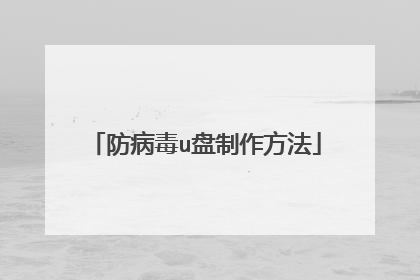
手机一键制作u盘启动盘?
手机一键制作u盘启动盘方法:手机在百度搜索“DriveDroid软件”。找到下载地址,点击普通安装。安装好,打开应用。把数据线用手机连接电脑,然后打开应用。打开应用,点击中间获取Root权限,获取成功后,点击NEXT。选择镜像路径,一般默认路径。然后到连接数据线那里直接下一步。选择“standard android”。选择“shows up as cd/dvd”。选择第一个选项。点击“send device information to developer”。方框里不用填内容。最后点击CD-ROM on DWC OTG,重启电脑后会自动启动PE系统。相关信息启动盘很重要,当你的系统崩溃引导不起来的时候,启动盘就成了你的救命稻草了。制作一张能够启动Windows操作系统的启动盘其实也不难。微软的操作系统版本众多,对于不同的操作系统而言,它的启动盘特性及用途也各不相同。而微软对启动盘的叫法有许多,如:紧急启动盘(Emergency Startup Disk)、紧急引导盘(Emergency Boot Disk)、紧急修复磁盘(Emergency Repair Disk,ERD)、安装启动盘、系统引导盘等。另外不少杀毒软件也提供创建应急杀毒启动盘的功能。

u盘启动盘制作工具
u盘启动盘制作工具的方法如下:电脑:联想电脑天逸510S。系统:Windows10。软件:老毛桃5.12,5.1软件。1、老毛桃启动U盘制作过程:首先安装并运行老毛桃软件,显示主界面,提示插入U盘。提示1:在制作前关闭杀毒软件与安全软件,因为要对移动磁盘进行读写,有的杀毒软件会误报,提示2:如果是Windows Vista或Windows7/8系统请右键点以管理员身份运行,XP系统下直接双击运行即可。2、软件会自动检测到U盘,并显示U盘的盘符,类型,容量大小等等。3、U盘制作模式一般为USB-HDD-FAT32,如果有需要,自行选择,容量为330MB,默认,按“一键制作成USB启动盘”。4、弹出制作前最后警告,此制作会格式掉U盘所有数据,请确认是否已拷贝或转移U盘数据,如果确认,按“是”。5、整个制作大约需要几分钟,在这个时间里,不要去碰U盘和做任何操作,否则制作不成功。6、经过几分钟以后,制作完成,弹出提示框,建议检测U盘制作是否成功,按“是”。7、进入U盘后,一切显示正常,证明制作成功,进入后不要做任何操作,看一下就马上退出来。老毛桃启动U盘制作完成。
u盘启动盘制作工具如下:操作设备:戴尔笔记本电脑操作系统:win10操作程序:小白系统PE工具一、将U盘插入电脑,打开制作工具,选择制作系统,如下图所示:二、选择需要安装的系统,点开勾选后,点击下一步,如下图所示:三、等待工具下载系统镜像和制作PE,如下图所示:四、制作完成,可以使用U盘启动盘来重装系统了,如下图所示:
如下:1、U极速。没有任何繁琐的步骤,一键点击制作,制作过程简单、快捷,是电脑新手的最好选择。拒绝病毒的入侵,防范于未然。U极速引导盘采用写入保护技术,彻底断绝病毒通过U盘传播。支持所有U盘制作,拥有最高达八万次的读写次数,五分钟就能搞定。2、老毛桃。老毛桃是老牌子,累积了很多用户,老毛桃winpe是一个嵌入式的XP的PE操作系统,老毛桃winpe一般做工具盘用,系统崩溃时可用来修复系统,还可以备份数据,系统丢失密码也可以修改密码,可以从光盘,U盘,移动硬盘等启动。电脑店u盘启动盘制作工具电脑店U盘装系统专用工具,也是常称为的u盘启动制作工具的功能升格版,能更方便电脑技术人员装机、维护电脑使用的超强工具。此作品100%成功制作U盘启动,集成工具更全面,完全可以应对电脑技术人员常见的电脑故障维护工作。自制引导盘和光驱无法更新系统,电脑店引导盘用户可以自由替换系统,方便快捷,一键安装。不需要任何技术基础,突破英文障碍和笨重的光驱,菜鸟也能玩转电脑,实现全民普及电脑技术。驱系机械产品,容易划伤和损坏;U盘可达5万次读写次数,高速传输。
u盘启动盘制作工具如下:操作设备:戴尔笔记本电脑操作系统:win10操作程序:小白系统PE工具一、将U盘插入电脑,打开制作工具,选择制作系统,如下图所示:二、选择需要安装的系统,点开勾选后,点击下一步,如下图所示:三、等待工具下载系统镜像和制作PE,如下图所示:四、制作完成,可以使用U盘启动盘来重装系统了,如下图所示:
如下:1、U极速。没有任何繁琐的步骤,一键点击制作,制作过程简单、快捷,是电脑新手的最好选择。拒绝病毒的入侵,防范于未然。U极速引导盘采用写入保护技术,彻底断绝病毒通过U盘传播。支持所有U盘制作,拥有最高达八万次的读写次数,五分钟就能搞定。2、老毛桃。老毛桃是老牌子,累积了很多用户,老毛桃winpe是一个嵌入式的XP的PE操作系统,老毛桃winpe一般做工具盘用,系统崩溃时可用来修复系统,还可以备份数据,系统丢失密码也可以修改密码,可以从光盘,U盘,移动硬盘等启动。电脑店u盘启动盘制作工具电脑店U盘装系统专用工具,也是常称为的u盘启动制作工具的功能升格版,能更方便电脑技术人员装机、维护电脑使用的超强工具。此作品100%成功制作U盘启动,集成工具更全面,完全可以应对电脑技术人员常见的电脑故障维护工作。自制引导盘和光驱无法更新系统,电脑店引导盘用户可以自由替换系统,方便快捷,一键安装。不需要任何技术基础,突破英文障碍和笨重的光驱,菜鸟也能玩转电脑,实现全民普及电脑技术。驱系机械产品,容易划伤和损坏;U盘可达5万次读写次数,高速传输。

